Agregar un atributo a la tabla de perfiles
Para agregar un atributo, vaya a la aplicación "Administrar la estructura de las bases de datos" (Catálogo > Perfiles > Administrar la estructura de las bases de datos)
En Actito, puede agregar nuevos atributos en cualquier momento a su base de perfiles.
Por razones de coherencia en la comunicación, solo los usuarios con los permisos de configuración de 'Administrador' o 'Usuario avanzado' pueden eliminar o modificar atributos.
A. Elegir la tabla a editar
Seleccione la tabla de perfiles que desea modificar. Luego, haga clic en el botón "Editar".
B. Agregar un atributo
Verá la estructura de la tabla en la que podrá agregar un atributo. Para hacerlo, haga clic en el botón "Agregar".
Lista de atributos predeterminados
Fecha de nacimiento (birthdate)
Las ventajas de utilizar un atributo predeterminado "birthdate" para almacenar una fecha de nacimiento en lugar de crear un atributo de tipo "date" común son:
-
Actito calculará automáticamente la edad del perfil. Para segmentar o personalizar, podrás seleccionar "todas las personas que tienen entre 25 y 55 años". No tendrás que expresarlo en términos de fechas de nacimiento.
-
Esta fecha se utilizará para informes específicos, como la pirámide de edades.
Dirección de correo electrónico (emailAddress)
El atributo predeterminado "emailaddress" es el único campo que podrás utilizar para enviar correos electrónicos con Actito.
Por defecto, al crearlo, será un campo obligatorio y único.
Reglas de aceptación para un campo de tipo "emailaddress":
-
Debe seguir la siguiente sintaxis xxx@yyy.zzz
-
el valor xxx (es decir, el nombre de usuario antes de la @)
-
no puede contener caracteres acentuados (por ejemplo, é,è,à,ç,ù,ï...).
-
el valor zzz debe estar en la lista de extensiones permitidas (lista reconocida internacionalmente)
-
-
Como mínimo, se deben considerar los siguientes puntos:
-
El nombre de usuario puede contener al menos los caracteres: "a -> z", "A -> Z", "0 -> 9", "-", "", ".", y los caracteres especiales "!#$%&'*+-/=?^`{|}~"
-
Se requiere el uso obligatorio de "@"
-
Mínimo 1 carácter antes de "@"
-
El dominio y el sufijo después de "@"
-
El dominio no puede comenzar ni terminar con "-"
-
El sufijo debe contener al menos dos caracteres
-
No se pueden tener varios puntos (".") seguidos (ej: "..")
-
-
Se permiten subdominios (ej: subdominio.midominio.com) y se permiten acentos en los nombres de dominio.
Antes de cada envío, Actito verificará si la dirección es contactable (de lo contrario, será filtrada).
Dirección de correo electrónico encriptada
Los atributos predefinidos "emailAddressMD5" y "emailAddressSHA256" te permiten encriptar el valor de "emailAddress" utilizando las funciones de hash MD5 o SHA256.
Estos algoritmos son útiles si necesitas comunicar direcciones de correo electrónico a herramientas externas (a través de parámetros de enlaces o como clave para importar/exportar), pero no deseas utilizar los valores originales por razones de seguridad.
Los dos atributos predefinidos encriptados son especiales ya que son generados por Actito:
-
Su valor se calcula automáticamente a partir del valor del atributo "emailAddress"
-
Por lo tanto, solo se pueden agregar en una tabla de perfil que contenga el atributo "emailAddress" con las mismas propiedades (unicidad, carácter obligatorio).
-
Los usuarios no pueden asignar un valor al atributo encriptado en la tabla de perfil de ninguna manera
-
El hash se calcula sobre el valor hexadecimal en minúsculas del atributo "emailAddress"
A continuación, un ejemplo de los valores encriptados de la dirección de correo electrónico "support@Actito.com":
-
emailAddressMD5: b87e913e711d2211acffdc7a5b1703f0
-
emailAddressSHA256: 7e413502940e598d242f58f2c71ac09660c093ecbfc03c3f2b8fe68c3a2316ef
Nombre y apellidos (firstName & lastName)
Los atributos predefinidos "firstName" y "lastName" son campos de texto cortos simples (máx. 64 caracteres).
Por defecto, el atributo predefinido "lastName" es un campo obligatorio.
Dirección postal (addressCountry, addressLocality, addressPostalCode, addressStreet, addressNumber, addressBox)
La combinación de estos campos le permite almacenar la dirección postal parcial o completa de un perfil.
El atributo predefinido "addressCountry" es un campo de tipo 'País' (representado por el código de dos letras ISO 3166-1 del país).
-
"addressLocality" representa la ciudad. Es un campo de texto con un máximo de 50 caracteres.
-
"addressPostalCode" es un campo de texto que representa el código postal.
-
"addressStreet" es un campo de texto con un máximo de 50 caracteres que representa la calle.
-
"addressNumber" representa el número de la casa. Es un campo de texto y no un número entero para poder almacenar números como '41bis'.
-
"addressBox" es un campo de texto que representa el apartado postal.
Número de teléfono móvil (gsmNumber)
El atributo predefinido "gsmNumber" es el único campo que puede utilizar para enviar SMS con Actito.
Solo se pueden contactar números en formato internacional.
-
Francia: +33 6 XX XX XX XX
-
Bélgica: +32 4XX XX XX XX
La regla de aceptación para un campo de tipo "gsmNumber" es que solo puede contener los siguientes caracteres (y nada más):
- +().- /0123456789 (nota: el espacio en blanco está incluido)
Idioma (motherLanguage)
El atributo predefinido "motherLanguage" es un campo de tipo 'idioma' (código de 2 letras llamado código ISO 639-1).
Este es el campo que se utilizará para enviar campañas en el idioma correcto a los perfiles. Si no tiene un atributo de idioma en su base de datos porque todos sus perfiles se contactan en el mismo idioma, deberá desmarcar la casilla de idioma preseleccionada en la etapa de segmentación para el envío de correos electrónicos.
Número de hijos (nbChildren)
El atributo predefinido "nbreChildren" es un campo de tipo número entero (mayor o igual a cero).
Profesión (profession)
El atributo predefinido "profession" es un campo de tipo 'gran texto' (máx. 50 caracteres). Actito no propone ningún valor predeterminado.
Género (sex)
El campo sexo está definido para contener solo 2 valores posibles: M y F (para Masculino y Femenino).
Actito no propone un atributo predefinido de tipo "civilité" (señor, señora, señorita) porque llamar a una joven dama "señorita" ya no está permitido en algunos países. En las personalizaciones, "genderTest" se basará en el campo "sex" para permitir la personalización 'Señor' / 'Señora'.
Número de teléfono (telephoneNumber)
El atributo predefinido "telephoneNumber" es un campo de tipo Número de teléfono.
Consentimiento de marketing (marketingConsent)
El atributo predefinido "maketingConsent" es un campo de tipo 'booleano'.
Por defecto, el atributo predefinido "maketingConsent" está configurado como 'obligatorio'.
Este atributo se utiliza en el marco del RGPD para almacenar el consentimiento de un perfil para ser contactado por campañas de marketing (ver aquí más información).
Consentimiento de seguimiento (trackingConsent)
El atributo predefinido "trackingConsent" es un campo de tipo 'booleano'.
Se utiliza para almacenar el consentimiento de un perfil para que su comportamiento al recibir una campaña sea 'rastreado', especialmente al abrir o hacer clic en la campaña, registrar información sobre el tipo de dispositivo utilizado o activar objetivos (ver aquí para más información).
Paso 1: Configuración
Para agregar un atributo, en este paso tendrá la opción de:
-
Seleccionar entre los atributos predefinidos propuestos por Actito. Los parámetros se completarán automáticamente según los estándares definidos por Actito. Se recomienda encarecidamente optar siempre por los atributos predefinidos. Para obtener más información sobre estos atributos predefinidos, consulte "Utilizar atributos predefinidos".
Nota: si es necesario, puede modificar algunos de los parámetros de estos atributos predefinidos (por ejemplo, el nombre y la obligatoriedad de este campo). Sin embargo, el nombre técnico nunca debe modificarse.
-
Determine el atributo y sus parámetros usted mismo. Se recomienda definir todos los parámetros para sus atributos.
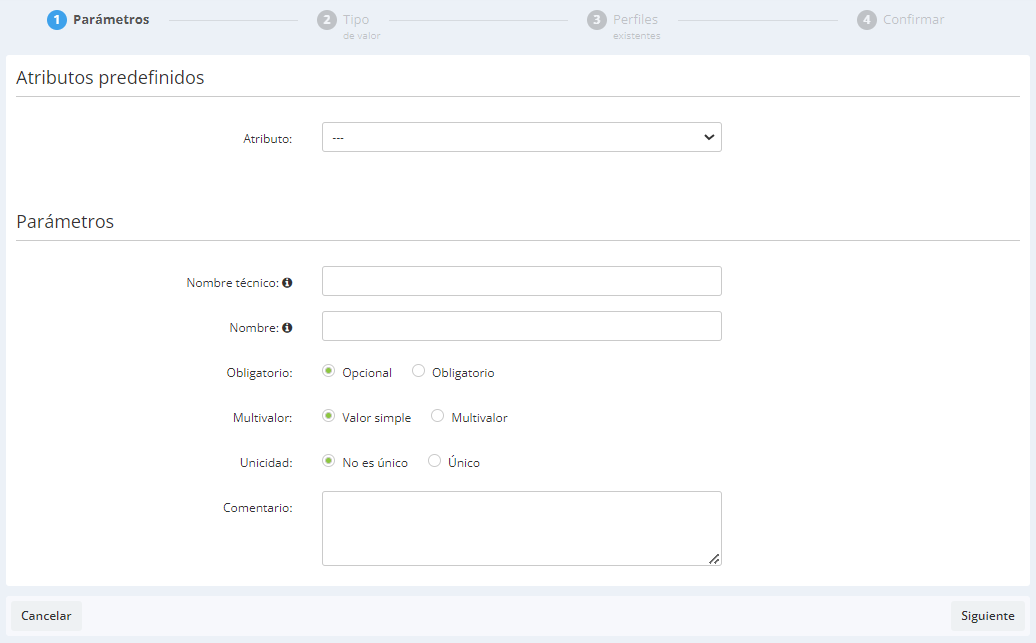
Los parámetros a completar son los siguientes:
-
Nombre Técnico: Identificación técnica de cada atributo. No se podrá modificar posteriormente y es imperativo no modificarlo para atributos predefinidos. Se utilizará para cualquier "comunicación" con herramientas externas a Actito (exportaciones, sincronizaciones, importaciones, personalización externa, etc.). Número máximo de caracteres: 50
-
Nombre: Identificación funcional de cada atributo. Se puede modificar posteriormente.
-
Requerido: Permite definir si el atributo es opcional o requerido
-
requerido: ¿cada perfil en mi base de datos de Actito debe tener esta información?
-
opcional: ¿es información que no se recopilará para todos los perfiles en mi base de datos de Actito?
-
-
Multi-valor: Determina la cantidad de valores recopilados para este atributo
-
valor único: solo se permitirá un valor
-
multi-valores: se pueden almacenar múltiples valores para este atributo (ejemplo: el atributo "hobbies" puede contener: fútbol, teatro, cocina...)
-
-
Unicidad: Verifica la unicidad del atributo
-
no único: el valor puede aparecer varias veces en la base de datos, vinculado a múltiples perfiles diferentes
-
único: el valor del atributo será único en toda la base de datos (ejemplo: número de cliente)
-
único por perfil: solo para atributos 'multi-valor', el valor solo puede aparecer una vez para el perfil respectivo. Para activar la visualización de la casilla "único por perfil", es necesario proceder al paso 2 para definir los valores posibles y luego regresar al paso 1 utilizando la pista de navegación en la parte superior de la pantalla.
-
-
Comentario: Permite proporcionar información adicional sobre el atributo creado.
Paso 2: Tipo de valor
-
Tipo de valor: Puede elegir entre varios tipos de información para almacenar en Actito (texto, fecha, número, ...).
Asignar correctamente un dato le permitirá tener datos relevantes (por ejemplo, una dirección de correo electrónico contiene un "@" correctamente) y facilitará sus segmentaciones (por ejemplo, los criterios de segmentación para una fecha serán diferentes de los criterios para un número o un texto). -
Restricciones: Puede definir restricciones en los valores posibles. El tipo de restricción varía según el tipo de valor seleccionado. (por ejemplo, para un valor 'Idioma', es posible limitarlo a francés, inglés y neerlandés, ya que no planea comunicarse en otros idiomas y, por lo tanto, no desea que los perfiles tengan otros valores para este atributo).
-
Valor predeterminado: Puede definir un valor predeterminado para el atributo. Esto garantiza la presencia de información para cada perfil (lo cual es importante si su atributo es obligatorio: en este caso, si los datos no están presentes al crear un perfil, se le asignará el valor predeterminado).
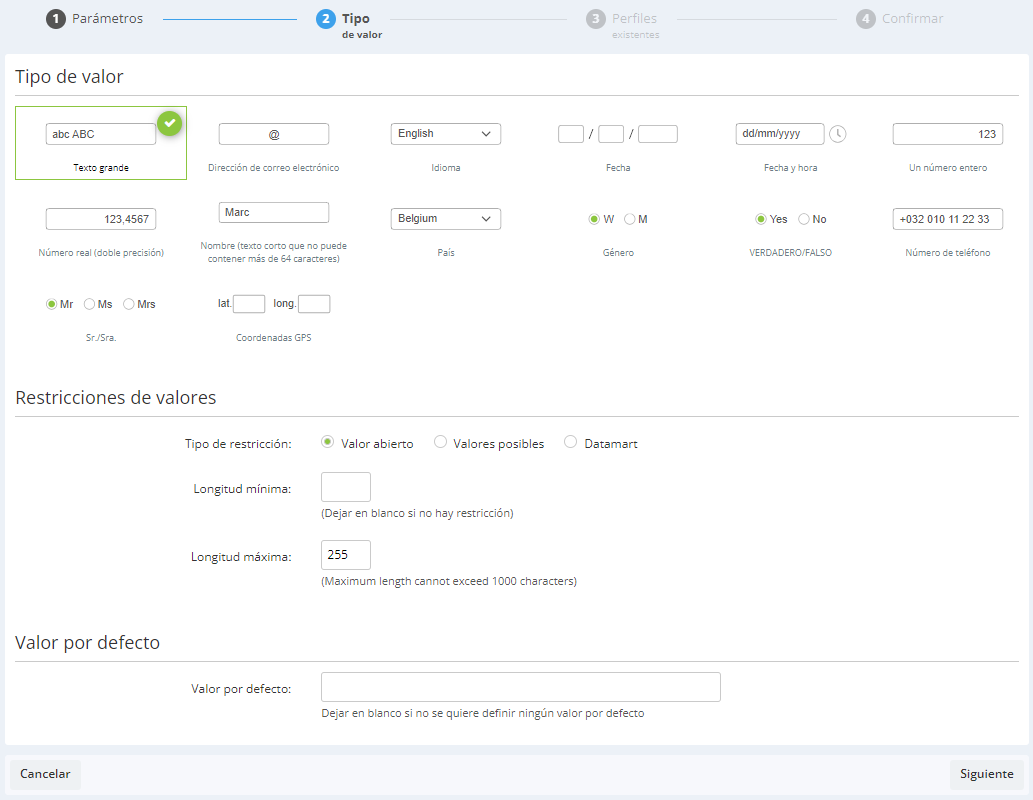
Paso 3: Perfiles existentes
Este paso permite indicar qué hacer con los perfiles que ya existen en su base de datos.
Según si el atributo que agregó es obligatorio u opcional, tendrá las siguientes opciones:
-
Valor a asignar:
- Valor predeterminado: Si se ha definido un valor predeterminado (en el paso anterior), se mencionará aquí. Podrá optar por actualizar todos los perfiles con este valor.
- Sin valor: Si el atributo no es obligatorio, puede optar por dejar el valor vacío al momento de crear el atributo. (Podrá completarlo más tarde a través de la importación de perfiles.)
-
Un valor específico: puedes elegir actualizar todos los perfiles con un valor específico que determinarás directamente.

Paso 4: Confirmar
Antes de crear efectivamente este nuevo atributo en Actito, hay un último paso que requiere confirmar tu intención de crear este atributo.
Esto solo se iniciará después de hacer clic en el botón "agregar".
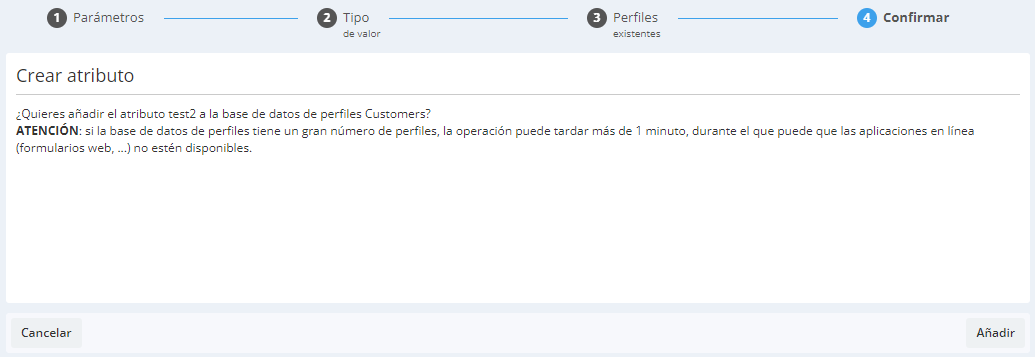
Después de agregar el atributo, recibirás un mensaje de éxito de la operación.